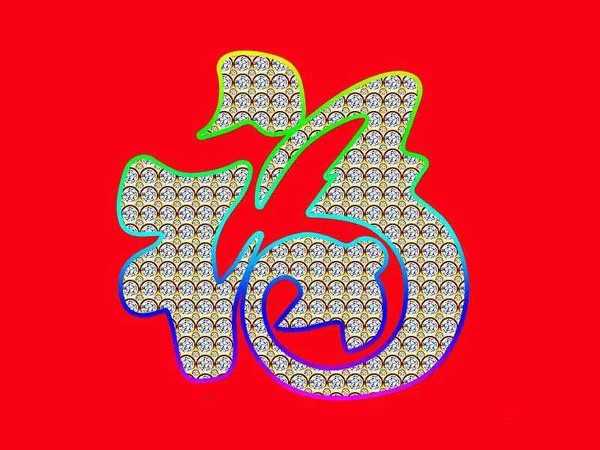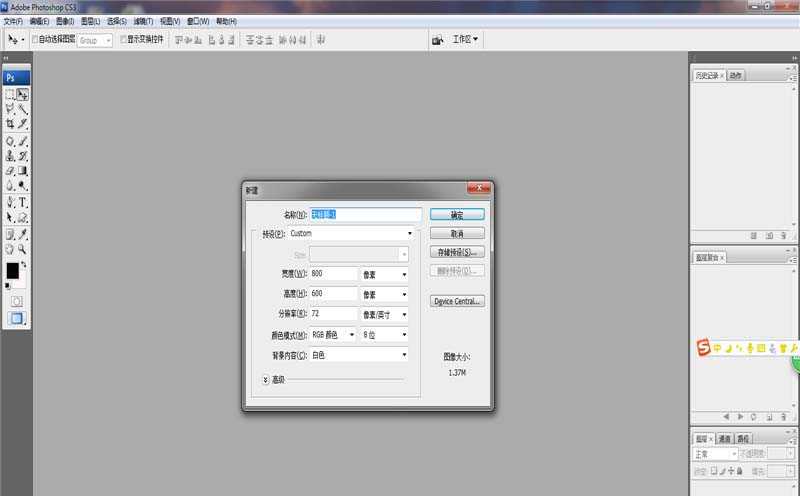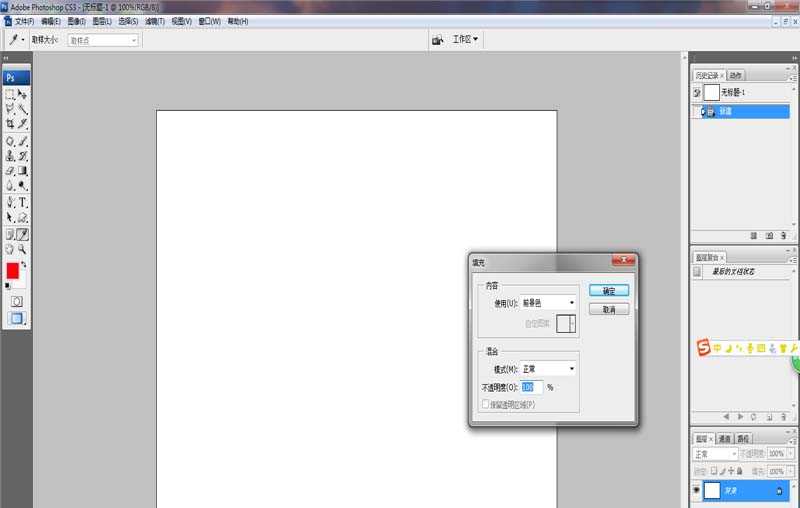白云岛资源网 Design By www.pvray.com
我们知道,photoshop软件是一款神奇的制图软件,能给我们创造出各种神奇的图片。以下小编“为你分享如何用PS软件制作钻石福字,效果如下,见识PS软件的另一面,希望能帮到你。
- 软件名称:
- Adobe photoshop 7.01 官方正式简体中文版
- 软件大小:
- 154MB
- 更新时间:
- 2013-04-19立即下载
1、打开PS CS3软件,新建一张800*600的画布,像素为72,背景为白色,如下图所示。
2、将前景色设置为红色,再选择主菜单样的【编辑】-【填充】,填充红色背景色,如下图所示。
3、打开一张前期准备好的福字图片,再用移动工具将其移动至红色的背景图片中,如下图所示。
4、打开一张前期准备好的钻石图片,再选择【编辑】-【定义图案】命令,如下图所示。
5、双击文字图层,并在弹出的图层样式对话框中选择“图案叠加”命令,点击图案选择上述保存的钻石图片,如下图所示。
6、双击文字图层,并在弹出的图层样式对话框中选择“描边”命令,填充类型为渐变,颜色设置为彩虹色,如下图所示。
相关推荐:
PS怎么设计凸出效果的字体?
ps中怎么加深文字的字体颜色?
ps怎么设计漂亮绚丽的放射字体?
白云岛资源网 Design By www.pvray.com
广告合作:本站广告合作请联系QQ:858582 申请时备注:广告合作(否则不回)
免责声明:本站资源来自互联网收集,仅供用于学习和交流,请遵循相关法律法规,本站一切资源不代表本站立场,如有侵权、后门、不妥请联系本站删除!
免责声明:本站资源来自互联网收集,仅供用于学习和交流,请遵循相关法律法规,本站一切资源不代表本站立场,如有侵权、后门、不妥请联系本站删除!
白云岛资源网 Design By www.pvray.com
暂无评论...